Host Europe – Kostenlose SSL-Zertifikate
In der heutigen Zeit sind verschlüsselte Verbindungen über HTTPS gewissermaßen Standard. Gerade in Deutschland ist eine verschlüsselte Verbindung auf Seiten zur Erfassung oder Darstellung personenbezogener Daten verpflichtend. In vielen modernen Browsern wird der Anwender vor unverschlüsselten Verbindungen gewarnt. Suchmaschinen wie Google können Seiten mit verschlüsselter Verbindung mit besseren Rankings belohnen. Durch Let’s Encrypt ist die Erstellung und Verlängerung der benötigten SSL-Zertifikate sehr einfach und vor allem kostenlos. Somit muss kein teures SSL-Zertifikat gekauft werden, wenn der Hoster Let’s Encrypt in seine Infrastruktur integriert hat.
Host Europe ist jedoch einer der Hoster welcher auch im Jahr 2020 noch keine direkte Unterstützung für Let’s Encrypt Zertifikate mit automatischer Verlängerung in seinen Webhosting-Tarifen anbietet. Diese Funktion ist auf Nachfrage auch weiterhin nicht geplant (Stand: Mai 2020). In jedem Webhosting-Tarif ist nur ein kostenloses Domain-Zertifikat verfügbar. Wenn man also mehrere Domains in seinem Paket mit verschlüsselter Verbindung nutzen möchte, wird ein SSL-Zertifikat eines externen Anbieters (wie Let’s Encrypt oder ZeroSSL) benötigt. Host Europe bietet dazu immerhin die Möglichkeit im Kunden-Informations-System (KIS) eigene SSL-Zertifikate einzubinden. In den teureren Server-Tarifen wird der Server selbst verwaltet, sodass dort die Möglichkeit zur Installation des Certbots von Let’s Encrypt besteht. In diesem Artikel wird die Erstellung und Verlängerung von kostenlosen SSL-Zertifikaten über ZeroSSL sowie die Einbindung dieser Zertifikate bei Host Europe beschrieben.
Hinweis: Diese Anleitung wurde ursprünglich mit dem kostenfreien Online-Service von ZeroSSL zur Erstellung von Let’s Encrypt Zertifikaten beschrieben. Seit Mai 2020 hat ZeroSSL jedoch sein Geschäftsmodell geändert und bietet jetzt ausschließlich eigene SSL-Zertifikate an. Aktuell sind dort nur drei SSL-Zertifikate (keine Wildcard- oder Multi-Domain-Zertifikate) kostenlos. Für Wildcard- oder Multi-Domain-Zertifikate wird in jedem Fall ein kostenpflichtiger Account benötigt. Der Dienst von SSL for Free wurde bisher als Alternative zu ZeroSSL verwendet, ist jedoch seit Ende Mai Trusted Partner von ZeroSSL und bietet daher die gleichen SSL-Zertifikate zu den gleichen Konditionen an. Über ZeroSSL und SSL for Free können keine Let’s Encrypt Zertifikate mehr erstellt werden!
Was ist ein SSL-Zertifikat?
SSL-Zertifikate werden benötigt, um eine sichere Verbindung zu einer Website bzw. eines Webservers aufbauen zu können. Es werden dabei die Daten zwischen dem Webserver und Besucher mit dem SSL-Zertifikat verschlüsselt. Dadurch kann der Datenverkehr zwischen dem Besucher und dem Webserver nicht mitgelesen oder verändert werden. Dies ist vor allem bei der Übertragung von persönlichen und sensiblen Daten wichtig. Wichtig bei einem SSL-Zertifikat ist das Zertifikat des Ausstellers, welches von einer vertrauenswürdigen und bekannten Zertifizierungsstelle ausgestellt sein muss. Damit weiß dann auch der Browser, welches SSL-Zertifikat vertrauenswürdig ist. Ein selbst signiertes Zertifikat könnte auch als ein SSL-Zertifikat eingesetzt werden, ist allerdings kein vertrauenswürdiges Zertifikat und dadurch ungeeignet. ZeroSSL erstellt Zertifikate von der Certificate Authority Sectigo (ehemals Comodo CA) aus. Let’s Encrypt ist ein weiterer Anbieter kostenloser und vertrauenswürdiger SSL-Zertifikate.
Warum kein Let’s Encrypt (mehr) bei Host Europe?
ZeroSSL und SSL for Free haben bisher jeweils eigene Online-Services zur Verfügung gestellt, um kostenlos Let’s Encrypt Zertifikate zu erstellen oder zu verlängern. Durch die Änderung des Geschäftsmodells ist dies nun nicht mehr möglich. Es gibt allerdings auch keine vergleichbaren Online-Services welche eine einfache Erstellung und Verlängerung ermöglichen. Die folgenden Lösungen sehen aber als Alternativen sehr vielversprechend aus:
- Hosteurope – SSL-Zertifikate von LetsEncrypt automatisch verlängern und einrichten
- Get HTTPS for free!
Eine weitere Möglichkeit ist die Erstellung der Let’s Encrypt Zertifikate auf dem eigenen Computer mit Crypt-LE. Ich habe dazu einen eigenen Artikel zur Erstellung und Verlängerung von SSL-Zertifikaten mit Crypt-LE geschrieben. In diesem Artikel wird auch beschrieben wie man sowohl ein Let’s Encrypt als auch ein Buypass Go SSL Zertifikat erstellen kann.
Erstellung eines SSL-Zertifikats bei ZeroSSL
Hinweis: Über ZeroSSL lassen sich nur drei SSL-Zertifikate mit einer Gültigkeit von 90-Tagen erstellen oder ein SSL-Zertifikat erstellen und zwei Mal verlängern. Es kann also kostenfrei nur drei Mal der nachfolgend beschriebene Prozess durchlaufen werden. Weitere Zertifikate oder Verlängerungen sind kostenpflichtig. Dies ist leider auf der Website nicht direkt erkennbar bzw. etwas missverständlich. Das aktuelle Kontingent des kostenlosen Accounts wurde mir vom Support wie folgt beschrieben: ” It looks like this was a misunderstanding, on the Free Plan you usually can create 3x independent 90-day certificates for different domains or create one 90-day certificate for one domain and renew it two times.”. Also auch bei ZeroSSL entstehen früher oder später Kosten.
Für die Erstellung eines kostenlosen SSL-Zertifikats bei ZeroSSL wird ein Benutzerkonto benötigt. Die Registrierung selbst ist kostenlos. Es fallen erst dann Kosten an, wenn auch kostenpflichtige Funktionen wie Wildcard- oder Multi-Domain-Zertifikate benötigt werden. Während der Erstellung eines SSL-Zertifikats sind die kostenpflichtigen Funktionen mit “Pro” gekennzeichnet.
Die Erstellung eines SSL-Zertifikats bei ZeroSSL lässt sich in drei Phasen unterteilen: Vorbereitung, Verifizierung und Installation.
Vorbereitung
Nach der Registrierung und Anmeldung bei ZeroSSL wird das Dashboard angezeigt, welches den Zugriff auf die wichtigsten Seiten und Funktionen ermöglicht. Dort findet man auch die Schaltfläche “New Certificate” um ein neues SSL-Zertifikat zu erstellen.

Nach einem Klick auf die Schaltfläche “New Certificate” wird die Erstellung eines neuen SSL-Zertifikats gestartet. Im ersten Schritt muss die Domain angegeben werden, für welche das SSL-Zertifikat erstellt werden soll. Die Domain kann dabei ohne die “www”-Sub-Domain angegeben werden. Das kostenfreie SSL-Zertifikat wird immer für die Domain selbst sowie die “www”-Sub-Domain erstellt. Dies ist auch nach Eingabe der Domain direkt hinter der Eingabe sichtbar.

Im nächsten Schritt kann zwischen einem 90-Tage und einem Jahreszertifikat gewählt werden. Das 90-Tage-Zertifikat kann kostenlos erstellt werden, während das Jahreszertifikat kostenpflichtig ist. Das 90-Tage-Zertifikat sollte aber wegen seiner Gültigkeit nicht mit einem Let’s Encrypt Zertifikat verwechselt werden. ZeroSSL erstellt keine SSL-Zertifikate von Let’s Encrypt! Das Zertifikat funktioniert aber ähnlich nur dass die Certificate Authority nicht Let’s Encrypt ist. ZeroSSL stellt SSL-Zertifikate von Sectigo aus.

Es folgt nun die Erstellung der Zertifikatsanforderung (CSR – Certificate Signing Request). Diese dient als Vorlage zur Erstellung des SSL-Zertifikats. Für ein einfaches SSL-Zertifikat kann hier die Option “Auto-Generate CSR” verwendet werden.

Nun sind die Vorbereitungen für die Erstellung des SSL-Zertifikats abgeschlossen. Im nächsten Schritt muss die Buchung des SSL-Zertifikats durchgeführt werden. Wenn während der Vorbereitung nur kostenlose Funktionen verwendet wurden, kann der Gratis-Plan ausgewählt werden.
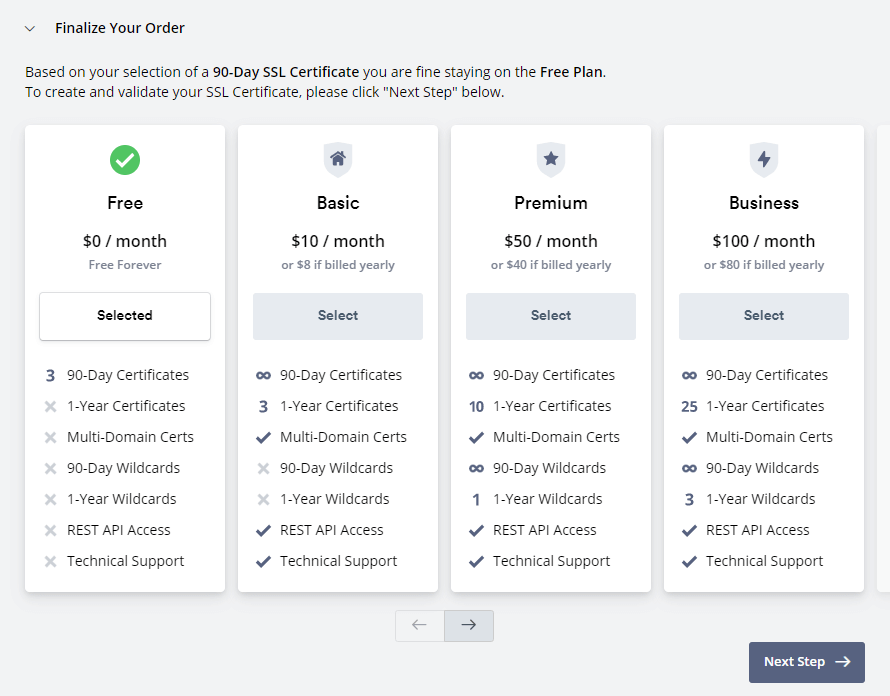
Verifizierung
Nun kann die für das SSL-Zertifikat angegebene Domain verifiziert werden. ZeroSSL bietet hier drei Verfahren an: Verifizierung per E-Mail, DNS oder HTTP. Da der Weg über den Webserver der Bekannteste sein dürfte, beschreibe ich die Verifizierung über HTTP. Die Schritte werden dabei ausreichend von ZeroSSL beschrieben. Zuerst wird die Datei mit den Informationen zur Bestätigung benötigt. Diese muss heruntergeladen und anschließend im Verzeichnis /.well-known/pki-validation/ der Domain hochgeladen werden. Das Verzeichnis muss zuvor auf dem Server der Domain über FTP erstellt und die Datei darin zur Verfügung gestellt werden. Um zu überprüfen, ob die Datei richtig zur Verfügung gestellt wurde, kann dann der im Dialog angezeigte Link unter Punkt 3 geöffnet werden. Wenn die Informationen zur Verifizierung angezeigt werden wurde die Datei richtig zur Verfügung gestellt.

Im nächsten Schritt wird eine Zusammenfassung der Verifizierung angezeigt. Mit einem Klick auf die Schaltfläche “Verify Domain” kann die Verifizierung gestartet werden. Das Ergebnis der Verifizierung wird direkt im Anschluss angezeigt.

Installation
Nach der erfolgreichen Verifizierung kann das SSL-Zertifikat heruntergeladen werden. Hier stehen verschiedene Möglichkeiten für verschiedene Server und Plattformen zur Verfügung. Für die Einrichtung bei Host Europe kann das SSL-Zertifikat im “Default Format” heruntergeladen werden.

Das heruntergeladene SSL-Zertifikat kann nun bei Host Europe für die entsprechende Domain eingebunden werden. Die Schritte werden im Kapitel “SSL-Zertifikat bei Host Europe einbinden” beschrieben.
Nachdem das SSL-Zertifikat eingebunden wurde, kann die Installation des SSL-Zertifikats mit einem Klick auf die Schaltfläche “Check Installation” überprüft werden.

Wenn das SSL-Zertifikat bei Host Europe eingebunden wurde und die Überprüfung durch ZeroSSL erfolgreich war, wird dies im abschließenden Schritt bestätigt.

SSL-Zertifikate von SSL for Free
SSL for Free konnte bisher als Alternative zu ZeroSSL verwendet werden. Auch dort konnten kostenlose Let’s Encrypt Zertifikate (auch Wildcard- und Multi-Domain-Zertifikate) erstellt werden. Seit Ende Mai 2020 ist SSL for Free jedoch Trusted Partner von ZeroSSL und bietet daher nun keine eigene Leistung mehr an. Eine Registrierung bei SSL for Free ist nun eine Registrierung bei ZeroSSL (auch wenn dies nicht direkt bei der Registrierung erkennbar ist). Somit besteht auch keine Notwendigkeit, die Dienste von SSL for Free zu nutzen. Es kann auch direkt ZeroSSL verwendet werden.
SSL-Zertifikat bei Host Europe einbinden
Im Kunden-Informations-System (KIS) von Host Europe lässt sich das extern erstellte SSL-Zertifikat für die entsprechende Domain einbinden. Im Menü findet man unter der Kategorie “Sicherheit & SSL” den Menüpunkt “SSL administrieren” um die Verwaltung zu öffnen. Es wird eine Liste mit allen Domains geöffnet, für welche ein SSL-Zertifikat eingebunden werden kann.
Für die Übertragung der Zertifikatsdatei steht ein Formular zur Verfügung in welchem die verschiedenen Dateien aus dem Archiv ausgewählt werden müssen. In dem folgenden Screenshot kann die Zuordnung der Dateien entnommen werden.

Das SSL-Zertifikat ist nun für die Domain eingerichtet. Eine unsichere Verbindung über HTTP ist jedoch weiterhin möglich. Durch das SSL-Zertifikat steht nun aber auch eine sichere Verbindung über HTTPS zur Verfügung.
Um die bisherigen URLs (ohne HTTPS) automatisch weiterzuleiten, kann der folgende Code in die Konfigurationsdatei des Webservers (.htaccess-Datei) eingefügt werden:
RewriteEngine On
RewriteCond %{HTTPS} !on
RewriteRule (.*) https://%{HTTP_HOST}%{REQUEST_URI}
Damit werden alle Anfragen mit http:// nach https:// weitergeleitet ohne dass der Besucher explizit das Protokoll angeben oder eine Browser-Erweiterung wie HTTPS Everywhere installieren muss.

Hallo Herr Brosch,
eine sehr ausführliche Beschreibung, vielen Dank.
Ich habe leider das Problem, dass die Zertifikate zwar einwandfrei funktionieren, ich aber im Dashboard von ZeroSSL eine “ISSUE” Fehlermeldung erhalte, da ich nicht weiß, wo, bzw. in welchen Ordner die Zertifikate zum Verifizieren hochgeladen werden müssen.
Haben Sie eine Idee, wohin man die Zertifikate laden muss? Vorher war es
.well-knowm/acme-challengeBeste Grüße,
Thorsten Schulz
Die Datei zur Verifizierung der Domain muss in das Verzeichnis
/.well-known/pki-validation/der Domain hochgeladen werden. Im ersten Schritt der Verifizierung bei ZeroSSL kann die Datei mit dem benötigten Inhalt heruntergeladen werden. Wenn die Datei in das Verzeichnis/.well-known/pki-validation/auf dem Webserver hochgeladen wurde kann diese über einen Link überprüft werden. Das Hochladen und Überprüfen der Datei habe ich im Artikel nicht beschrieben da bereits ZeroSSL den Ablauf sehr gut beschreibt: https://sebastianbrosch.blog/wp-content/uploads/zerossl-6-verify-domain-verification-method-http.png. Evtl. hilft auch dieser Artikel im Help Center von ZeroSSL weiter: https://zerossl.com/help/troubleshoot/status-pending-validation/Ich hoffe ich konnte Ihnen weiterhelfen.
Nachteil von ZeroSSL, es können keine Multidomain Zertifikate kostenlos erstellt werden. Außerdem scheint es nur einmal ein 90-Tage Zertifikat zu geben, danach muss man bezahlen. Ich habe mal versucht, eine Alternative “Eigenbau” mit Windowsmitteln zu erzeugen. https://geigenbau.cc/2020/08/17/letsencrypt-ssl-zertifikate-ueber-windows-10-erstellen/
Ich musste auch feststellen dass sich die kostenlosen 90-Tage-Zertifikate aktuell nicht verlängern lassen. Habe aktuell in einem Account mit drei Zertifikaten dass Problem dass ich ein Zertifikat nicht verlängern kann. Die ersten Schritte sind ohne Probleme möglich bis zur Auswahl der Pakete. Die Prozesse und Limits bei ZeroSSL sind leider sehr undurchsichtig.
Ich kann eigentlich jedem nur empfehlen den Hoster zu wechseln um sich diese ganze Arbeit zu ersparen. Man möchte ja eigentlich nur eine Website mit sicherer Verbindung zur Verfügung stellen.
Probiere meine Anleitung aus. Wenn man es einmal gemacht hat, ist es einfach und dauert gute 5 Minuten..
Ich werde mir diese Möglichkeit der Erstellung oder Verlängerung von Let’s Encrypt-Zertifikaten definitiv näher anschauen. ZeroSSL ist auf Dauer in jedem Fall kostenpflichtig. Hierzu habe ich folgende Erklärung vom Support erhalten: “It looks like this was a misunderstanding, on the Free Plan you usually can create 3x independent 90-day certificates for different domains or create one 90-day certificate for one domain and renew it two times.”.
Hallo, danke für die ausführliche Beschreibung. Habe wie beschrieben alles gemacht bis auf einbinden in das Hosteurope. Leider finde ich die stelle mit der “Im Menü findet man unter der Kategorie „Sicherheit & SSL“ den Menüpunkt „SSL administrieren“” nicht oder ist bei mir nicht aktiv. Einen Account habe ich auch erstellt und bei Produktverwaltung ist auch nichts drin. Gibt es auch eine alternative seite, wo ich mein Zertifiertes Datei einbinden kann?
Hallo, freut mich wenn ich dir mit diesem Artikel soweit helfen konnte. In der Übersicht der WebHosting-Verträge kannst du die Konfiguration des WebHosting-Pakets über die Schaltfläche “Konfigurieren” öffnen. Dort findest du unter dem Menüpunkt “Sicherheit & SSL” den Menüpunkt “SSL administrieren” um die Administration der SSL-Zertifikate zu öffnen. Dort kannst du dann für die entsprechende Domain(s) das erstellte SSL-Zertifikat hinterlegen.
Hallo, es gibt scheinbar seitens ZeroSSL die Möglichkeit, den Account aufwerten zu lassen, so dass man bei den 90-Tage Zertifikaten keine Begrenzung mehr hat. Ich hatte mich mit genau dem Problem an den Support gewandt und mein Account wurde entsprechend aufgewertet. Ich habe nun bei der Auswahl des Plans ganz rechts einen “Free (special)” Plan.
Du hast Zero SSL angeschrieben und kannst jetzt mehr als 3x das kostenlose 90 Tage Zertifikat nutzen?
Danke für die ausführliche Anleitung 👌